¿Cómo crear una carpeta de búsqueda por sin categorizar o dos/múltiples categorías en Outlook?
En general, no es difícil crear una carpeta de búsqueda por una categoría en Outlook. Sin embargo, ¿necesita crear una carpeta de búsqueda por dos o múltiples categorías? ¿Y qué pasa si es por correos sin categorizar? Las siguientes soluciones facilitarán su trabajo.
Crear una carpeta de búsqueda por dos/múltiples categorías en Outlook
Crear una carpeta de búsqueda por sin categorizar o dos/múltiples categorías en Outlook
Crear una carpeta de búsqueda por dos/múltiples categorías en Outlook
Si necesita crear una carpeta de búsqueda para buscar correos marcados con dos o múltiples categorías en Outlook, siga los siguientes pasos:
1. En la vista "Correo", seleccione la cuenta de correo en la que creará la carpeta de búsqueda y haga clic en "Carpeta" > "Nueva Carpeta de Búsqueda".

2. En el cuadro de diálogo Nueva Carpeta de Búsqueda que se abre, haga clic para resaltar la opción "Correo categorizado" y haga clic en el botón "Elegir". Vea la captura de pantalla:

3. Ahora aparece el cuadro de diálogo Categorías de Color. Por favor, marque dos o múltiples categorías por las que creará la carpeta de búsqueda y haga clic en el botón "Aceptar". Vea la captura de pantalla:

4. Haga clic en el botón "Aceptar" en el cuadro de diálogo Nueva Carpeta de Búsqueda.
Nota: Los correos en la nueva carpeta de búsqueda están organizados por categorías de forma predeterminada. Puede reorganizarlos por fecha haciendo clic en la opción "Fecha" en el cuadro "Organización" en la pestaña "Ver".
Crear una carpeta de búsqueda por sin categorizar o dos/múltiples categorías en Outlook
A veces, puede que necesite crear una carpeta de búsqueda por correos sin categorizar en Outlook. Este método presentará la solución para configurar los criterios de búsqueda avanzados y crear una carpeta de búsqueda por correos sin categorizar o por dos/múltiples categorías.
1. En la vista "Correo", seleccione la cuenta de correo en la que creará la carpeta de búsqueda y haga clic en "Carpeta" > "Nueva Carpeta de Búsqueda".

2. En el cuadro de diálogo Nueva Carpeta de Búsqueda, haga clic para resaltar la opción "Crear una carpeta de búsqueda personalizada" y haga clic en el botón "Elegir". Vea la captura de pantalla:

3. En el cuadro de diálogo Carpeta de Búsqueda Personalizada, escriba un nombre para la nueva carpeta de búsqueda en el cuadro "Nombre" y haga clic en el botón "Criterios".
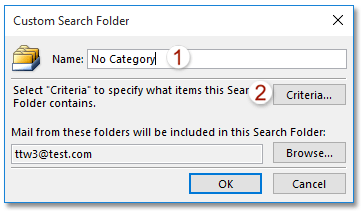
4. Ahora ha entrado al cuadro de diálogo Criterios de la Carpeta de Búsqueda, vaya a la pestaña "Avanzado" y:
(1) Haga clic en "Campo" > "Campos de uso frecuente" > "Categorías";
(2) Seleccione "está vacío" desde la lista desplegable "Condición";
(3) Haga clic en el botón "Agregar a la lista".
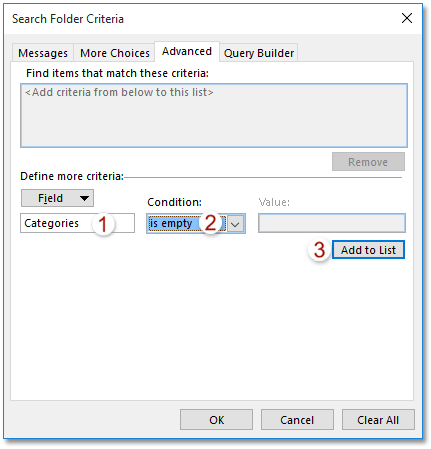
Nota: Para crear una carpeta de búsqueda por dos o múltiples categorías, especifique los criterios de la carpeta de búsqueda como Categorías contiene rojo; amarillo (tanto rojo como amarillo son nombres de categorías en su Outlook).
5. Haga clic en los botones "Aceptar" sucesivamente para cerrar todos los cuadros de diálogo.
Artículos Relacionados
Crear una carpeta de búsqueda excluyendo carpetas (Elementos eliminados, RSS, etc.) en Outlook
Crear una carpeta de búsqueda por un nombre de dominio de correo específico en Outlook
Crear una carpeta de búsqueda por rango de fechas dinámico en Outlook
Crear una carpeta de búsqueda en varios archivos de datos/pst/cuentas de correo de Outlook
Las mejores herramientas de productividad para Office
Noticia de última hora: ¡Kutools para Outlook lanza su versión gratuita!
¡Descubre el nuevo Kutools para Outlook con más de100 increíbles funciones! Haz clic para descargar ahora.
📧 Automatización de correo electrónico: Respuesta automática (disponible para POP e IMAP) / Programar envío de correo electrónico / CC/BCC automático por regla al enviar correo / Reenvío automático (Regla avanzada) / Agregar saludo automáticamente / Dividir automáticamente correos con múltiples destinatarios en emails individuales...
📨 Gestión de correo electrónico: Recuperar correo electrónico / Bloquear correos fraudulentos por asunto y otros filtros / Eliminar duplicados / Búsqueda Avanzada / Organizar carpetas...
📁 Adjuntos Pro: Guardar en lote / Desanexar en lote / Comprimir en lote / Guardar automáticamente / Desconectar automáticamente / Auto Comprimir...
🌟 Magia en la interfaz: 😊Más emojis bonitos y modernos / Avisos cuando llegan emails importantes / Minimizar Outlook en vez de cerrar...
👍 Funciones en un clic: Responder a Todos con Adjuntos / Correos antiphishing / 🕘Mostrar la zona horaria del remitente...
👩🏼🤝👩🏻 Contactos y Calendario: Agregar contacto en lote desde emails seleccionados / Dividir un grupo de contactos en grupos individuales / Eliminar recordatorio de cumpleaños...
Utiliza Kutools en tu idioma preferido — disponible en Inglés, Español, Alemán, Francés, Chino y más de40 idiomas adicionales.


🚀 Descarga con un solo clic — Consigue todos los complementos para Office
Muy recomendado: Kutools para Office (5 en1)
Descarga los cinco instaladores a la vez con solo un clic — Kutools para Excel, Outlook, Word, PowerPoint y Office Tab Pro. Haz clic para descargar ahora.
- ✅ Comodidad en un solo clic: Descarga los cinco paquetes de instalación en una sola acción.
- 🚀 Listo para cualquier tarea en Office: Instala los complementos que necesites cuando los necesites.
- 🧰 Incluye: Kutools para Excel / Kutools para Outlook / Kutools para Word / Office Tab Pro / Kutools para PowerPoint